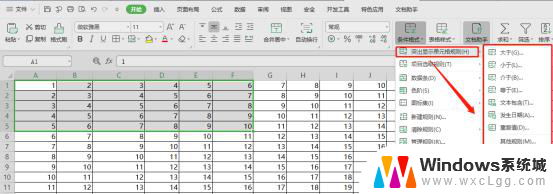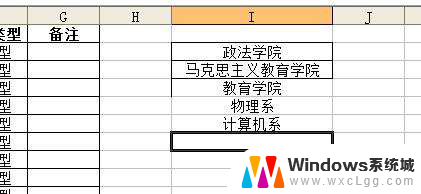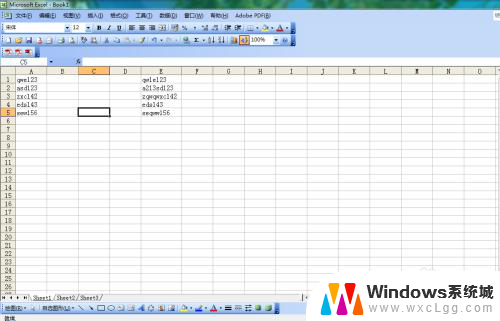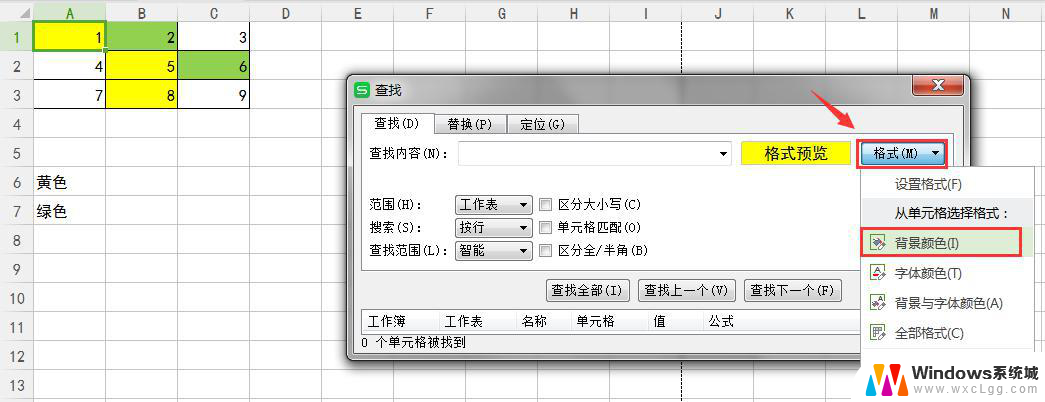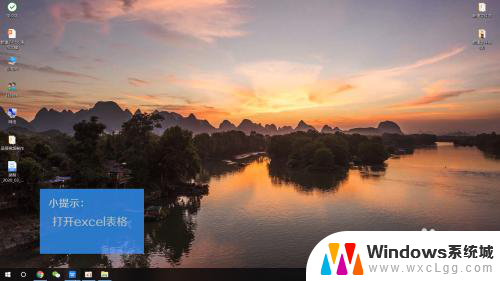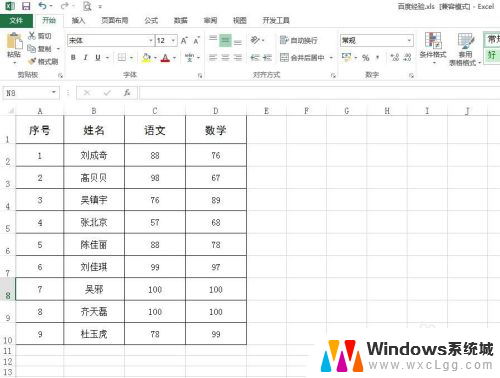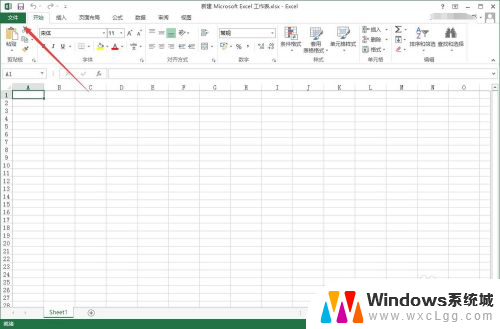excel表格单元格数据加密 EXCEL中如何加密单元格数据显示
在现代信息时代,数据安全成为了一项重要的议题,尤其是在处理敏感信息的工作中,如何保护数据的安全性显得尤为关键。而在Excel表格中,加密单元格数据显示就是一种常用的手段。通过加密单元格数据,我们可以有效地避免他人未经授权地查看、修改或复制其中的内容。在这篇文章中我们将探讨如何在Excel中加密单元格数据显示,以保障数据的安全性。
步骤如下:
1.如下图,本例中要求将C列中的“工资”金额单元格用加密显示。
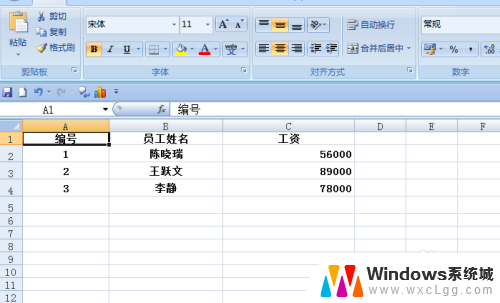
2.点击鼠标左键拖动鼠标选中数字单元格区域,单击鼠标右键。在弹出的下拉菜单中选择【设置单元格格式】选项。
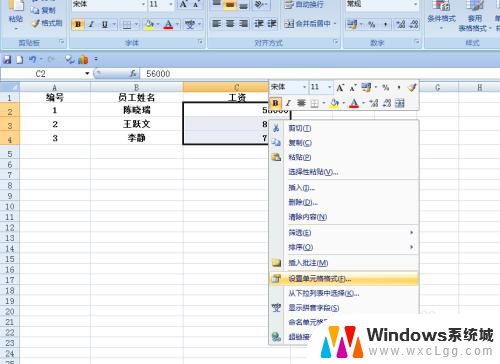
3.弹出【设置单元格格式】对话框。
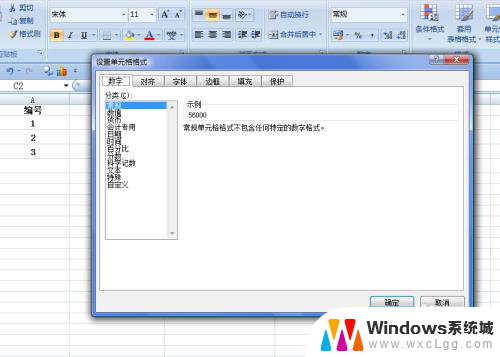
4.在弹出的对话框中,左边选择【自定义】选项。右边的“类型”中填入“**”,设置好后单击【确定】按钮。
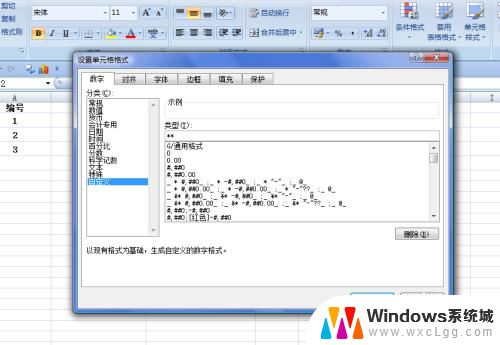
5.返回到工作表中,可以看到C列选中的区域以加密的形式显示。
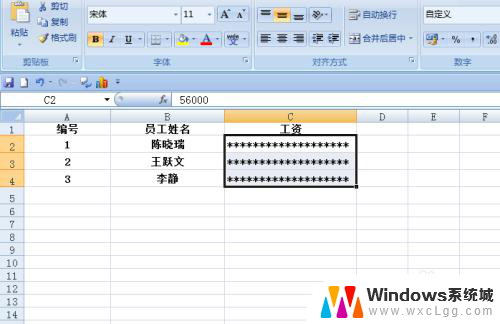
6.如果要求将单元格恢复到原来的数字模式,则在【设置单元格格式】对话框中选择“自定义”选项。在“类型”中选择“G/通用格式”,单击【确定】按钮返回即可。
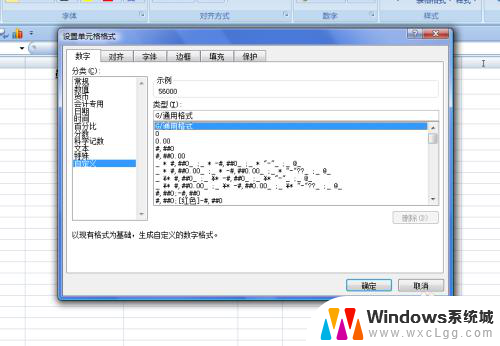
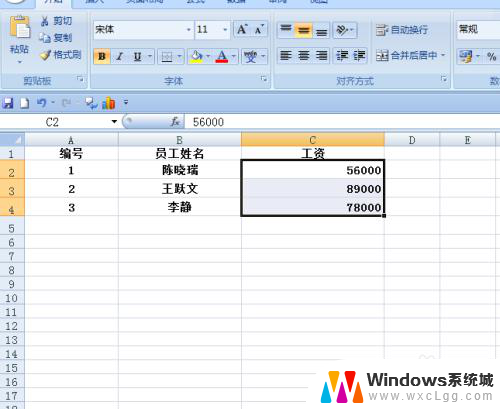
以上就是excel表格单元格数据加密的所有内容,如果有遇到相同问题的用户,可以参考本文中介绍的步骤来修复,希望对大家有所帮助。